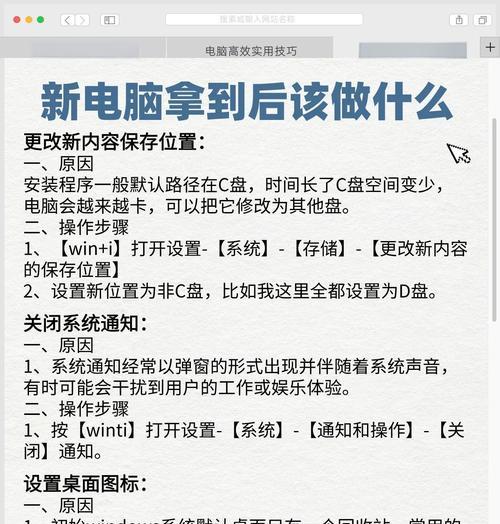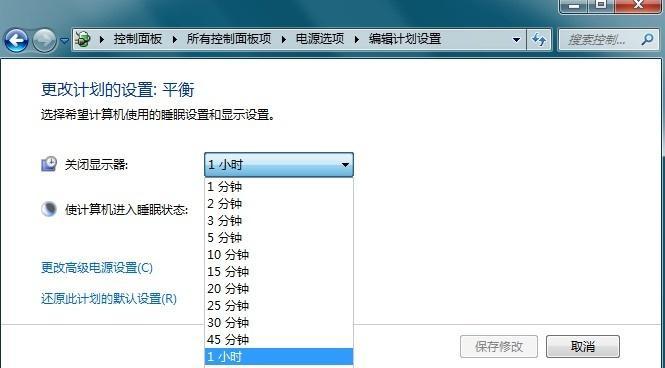在使用新笔记本电脑时,您可能需要调整系统日期和时间以确保文件时间戳的准确性或个人使用习惯。这是一项基础操作,但对不少初学者来说可能是首次尝试。本文将全面介绍在各种操作系统中更改系统日期和时间的方法,无论您使用的是Windows、macOS还是Linux系统,都能够找到相应的操作指南。
Windows系统更改日期和时间的方法
开始前的准备
确保您的笔记本电脑已经连接到互联网,这样可以自动同步网络时间服务器的时间。
详细步骤
1.使用系统托盘图标调整时间
点击屏幕右下角的系统托盘区域。
找到显示日期和时间的小图标,右击它。
在弹出的菜单中选择“调整日期/时间”。
在打开的窗口中,您会看到“设置时间自动”的选项,确保已开启此功能,让系统自动同步网络时间。
如果需要手动设置,关闭自动设置时间的开关,然后在“设置日期和时间”区域手动调整日期和时间。
2.通过控制面板更改时间
打开“控制面板”(您可以在搜索栏中输入“控制面板”来找到它)。
选择“时钟和区域”,然后点击“更改日期和时间”。
在弹出的窗口中进行相应的调整。
注意事项
如果更改后的时间依然不准确,尝试检查时区设置是否正确。
确保笔记本电脑的BIOS或UEFI设置中的日期和时间与系统时间保持一致。
macOS系统更改日期和时间的方法
开始前的准备
确保您的Mac电脑连接到互联网。
详细步骤
1.使用系统偏好设置调整时间
点击屏幕左上角的苹果菜单,选择“系统偏好设置”。
点击“日期与时间”,确保勾选了“自动设定日期和时间”的选项。
如果需要手动调整时间,关闭自动设置开关,然后在下面的区域进行手动更改。
2.使用时间机器设置时区
在系统偏好设置的“日期与时间”选项卡中,您可以找到并选择正确的时区,以确保时间的准确性。
注意事项
对于最新的macOS系统,通常情况下系统会自动同步网络时间。
如果需要手动更改,确保在更改后重新启动电脑,以使时间更改生效。
Linux系统更改日期和时间的方法
开始前的准备
大多数Linux发行版都默认连接到网络时间协议(NTP)服务器来同步时间。
详细步骤
1.使用图形界面调整时间
点击系统托盘区域的时间显示,根据您的桌面环境(如GNOME、KDE等),找到时间设置的选项,并进行调整。
2.使用命令行调整时间
打开终端。
输入`timedatectl`命令查看当前时间和日期的状态。
使用`timedatectlsettime'YYYYMMDDHH:MM:SS'`来设置具体的时间和日期。
要设置时区,可以使用`timedatectlsettimezone`命令,后跟时区名称,例如`timedatectlsettimezoneAsia/Shanghai`。
注意事项
在进行时间更改时,可能需要管理员权限,因此可能会提示输入密码。
如果更改后系统时间依然不准确,可以尝试手动指定NTP服务器同步时间。
常见问题及解决方案
问题1:更改时间后,系统时间仍然不正确。
解决方案:检查网络连接是否正常,确保电脑能够访问NTP服务器。在Windows系统中,可以通过“日期和时间”窗口中的“同步现在”按钮手动同步时间。
问题2:如何更改Windows系统的时区设置?
解决方案:在Windows系统的“日期和时间”设置中,点击“更改时区”,选择适合您所在地区的时区。
问题3:更改日期和时间后,为什么应用程序的时间显示不一致?
解决方案:重启应用程序或电脑,让更改完全生效。对于应用程序,如果仍然显示错误时间,尝试检查应用程序本身的时间设置。
通过上述方法,您可以轻松地在新笔记本电脑上更改系统日期和时间。无论您使用的是哪种操作系统,确保时间设置准确是管理电脑和保持日程同步的重要步骤。希望本文提供的指导能帮助您顺利完成时间设置,并为您的日常使用提供便利。